仪表盘是数据管理DMS提供的两种可视化应用类型之一,仪表盘提供自动布局和可交互能力,帮助您快速打造可视化报表。本文介绍仪表盘的功能与使用方法。
仪表盘编辑器介绍
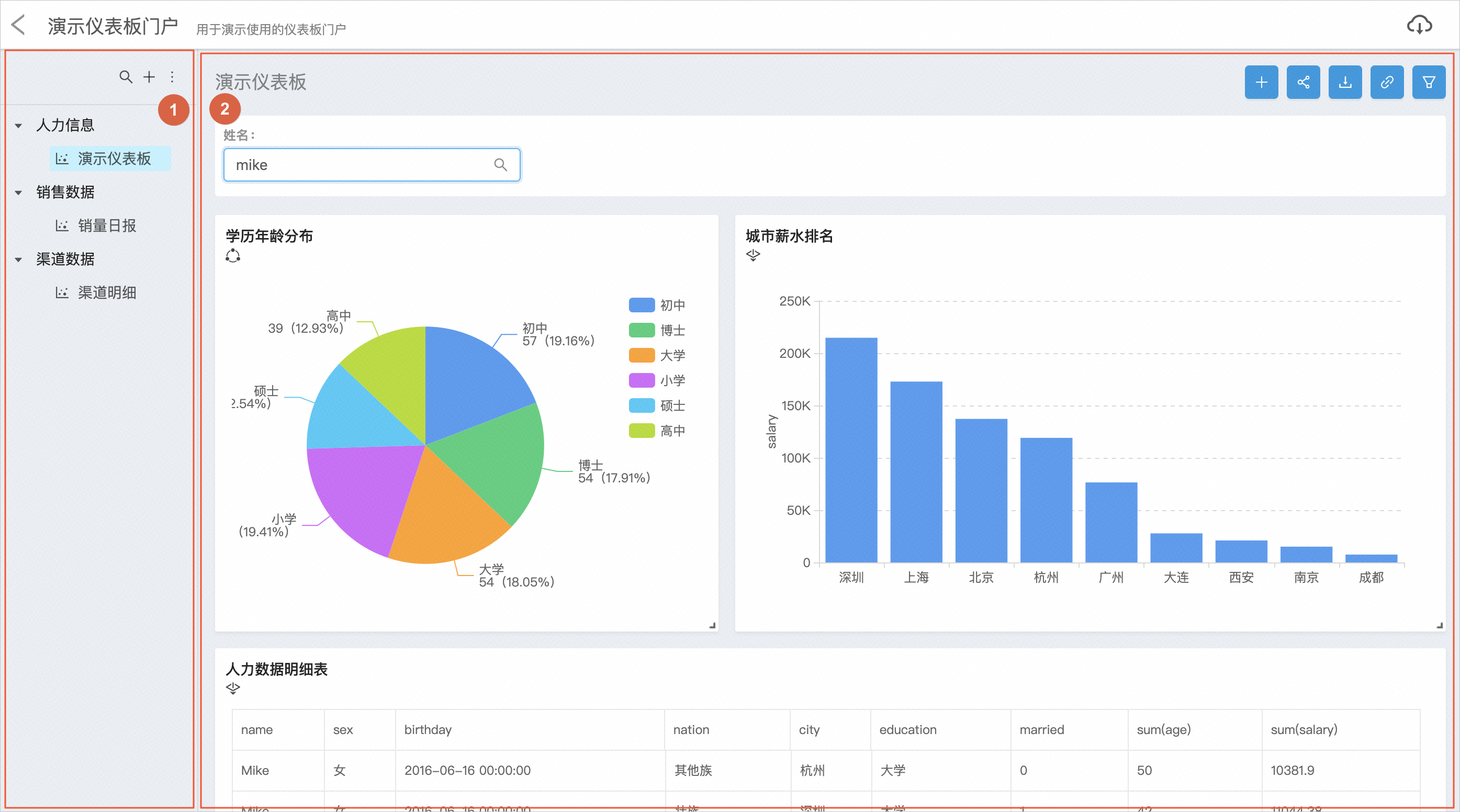
演示仪表板门户包含以下内容:
序号 | 名称 | 说明 |
① | 仪表盘菜单树 | 创建与编辑仪表盘菜单树。 |
② | 仪表盘展示区 | 编辑与展示仪表盘。 |
单击左侧上方的
 按钮,可以新增仪表盘或文件夹。
按钮,可以新增仪表盘或文件夹。左侧菜单可以拖拽仪表盘或文件夹移动至其他文件夹。
在仪表盘数量较多的情况下还可以通过上方的搜索按钮快速定位仪表盘。
鼠标移动到菜单项上在右侧会显示扩展按钮,可以点击扩展按钮对仪表盘或文件夹进行编辑、移动和删除操作。
功能介绍
添加组件
在目标仪表盘页面,单击右上角
 按钮,弹出可视化组件列表。
按钮,弹出可视化组件列表。选择需要添加到该仪表盘上的组件(图表),单击下一步。
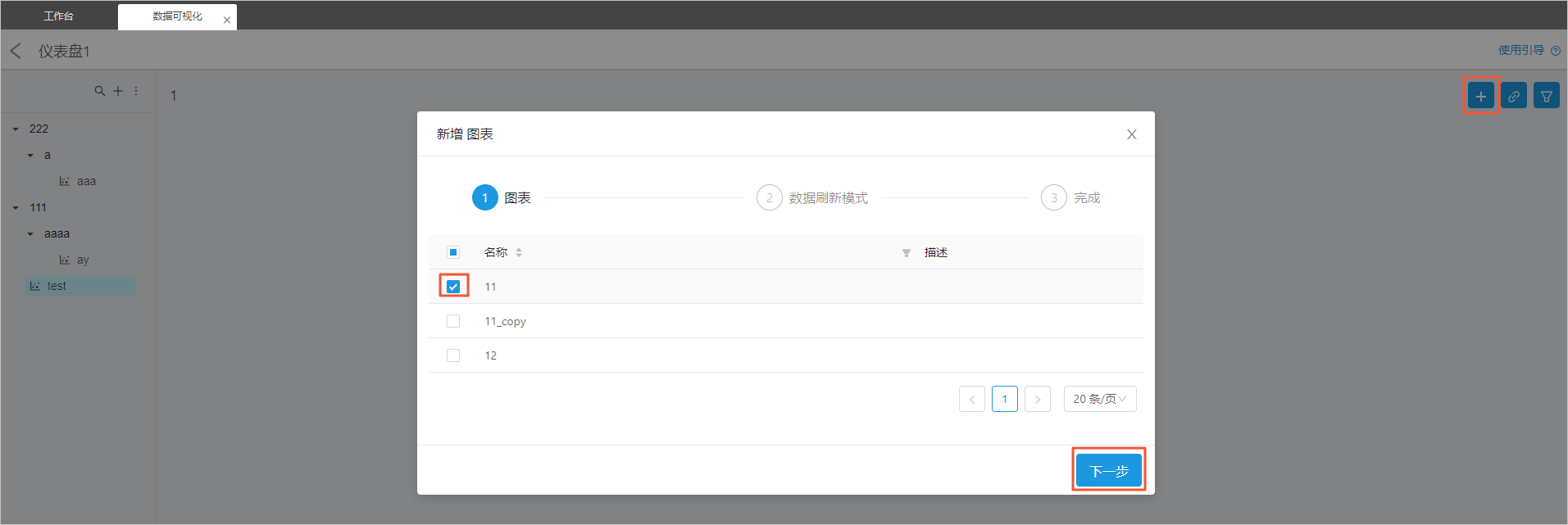
从数据刷新模式列表中,选择需要配置的模式,目前支持以下两种模式:
手动刷新:通过单击组件右上角
 按钮更新数据。
按钮更新数据。定时刷新:根据所设置的间隔时间定时自动轮询更新数据,间隔时间单位为秒(s)。
单击保存,该组件即添加至仪表盘上。
组件设置
组件数据刷新:单击组件右上角的
 按钮,即可触发查询,同步数据。说明
按钮,即可触发查询,同步数据。说明如果组件开启了缓存,点此按钮可以刷新缓存。
编辑图表组件:单击组件右上角的
 按钮,快捷进入图表组件编辑界面。
按钮,快捷进入图表组件编辑界面。全屏放大组件:单击组件右上角的
 按钮,将图表组件放大至全屏。
按钮,将图表组件放大至全屏。修改组件数据刷新模式与删除组件:单击组件右上角的
 按钮,弹出拓展按钮,可以修改组件数据刷新模式与删除组件。
按钮,弹出拓展按钮,可以修改组件数据刷新模式与删除组件。
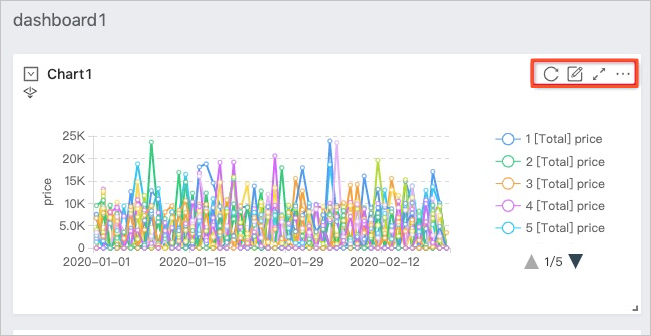
自动布局
拖拽组件右下角可以调整组件大小。
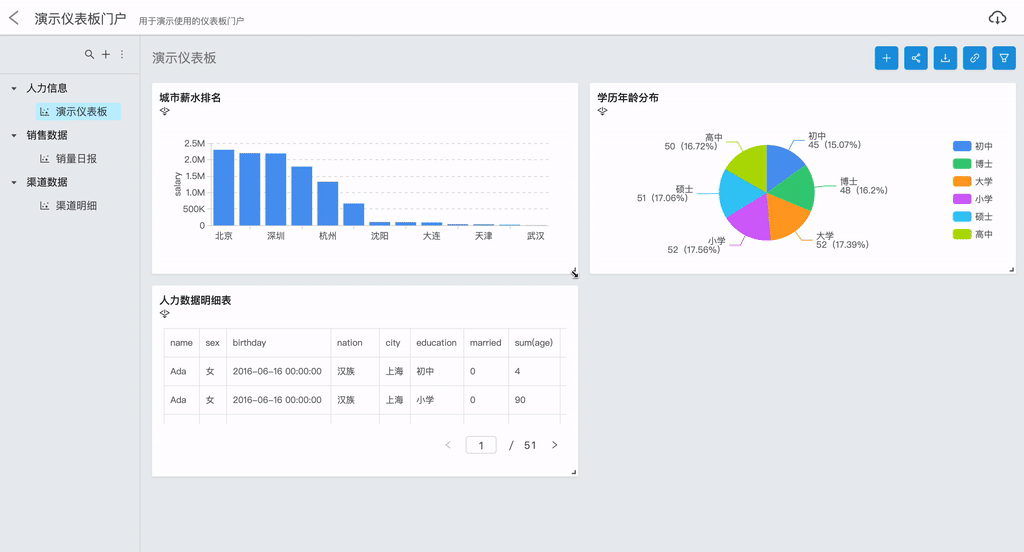
拖拽组件标题可以调整组件位置。
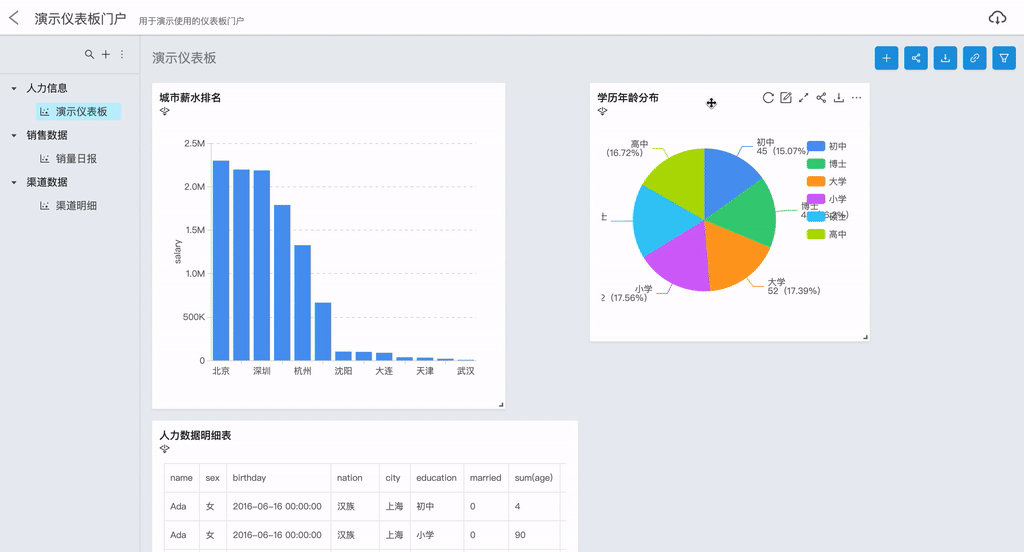
仪表盘可视区域宽度在768像素以上时,组件会按照定义的比例显示,在768像素以下时会响应为移动端观看模式。
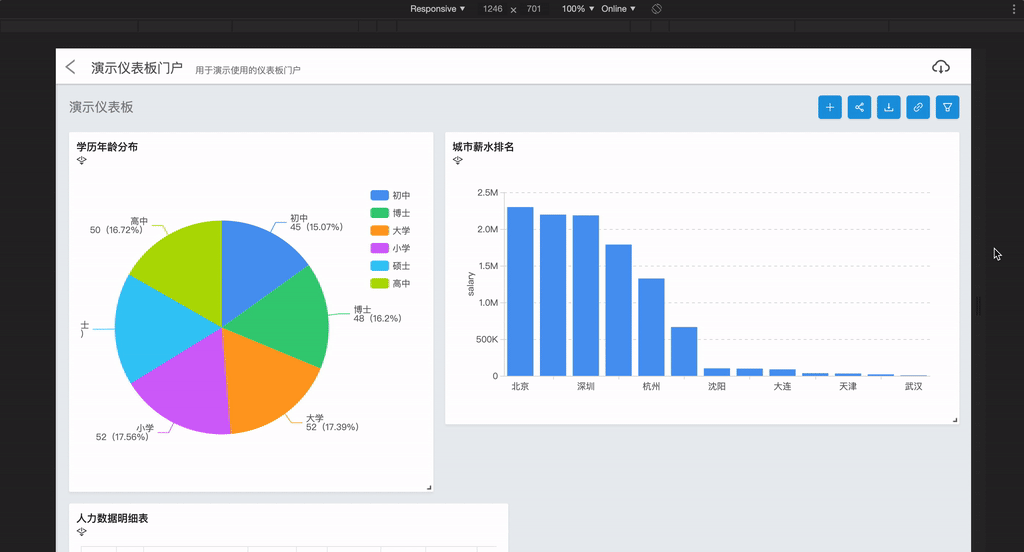
调整组件尺寸和位置时,未被调整的其他组件会适应该组件变化而进行流式布局。
图表联动
仪表盘中的图表组件之间可以配置联动关系,单击仪表盘右上角 按钮,即可打开配置面板。
按钮,即可打开配置面板。
支持仪表盘中可以配置多条联动关系,每条关系中包含一个触发器和一个联动图表,用户需要指定触发器与联动图表之间的字段对应关系。
触发器:即触发联动操作的图表字段,该字段可以是维度或是聚合后的度量(仅支持选择图表所用到的字段)。
联动图表:可以选择数据集模型中的任意字段和变量,触发器与联动图表所选的字段类型必须一致。
通过配置多条联动关系,支持一个触发器联动多个图表,在配置界面右侧的关系图中可以一览联动关系。
说明支持多个触发器联动一张图表,过滤条件叠加生效。
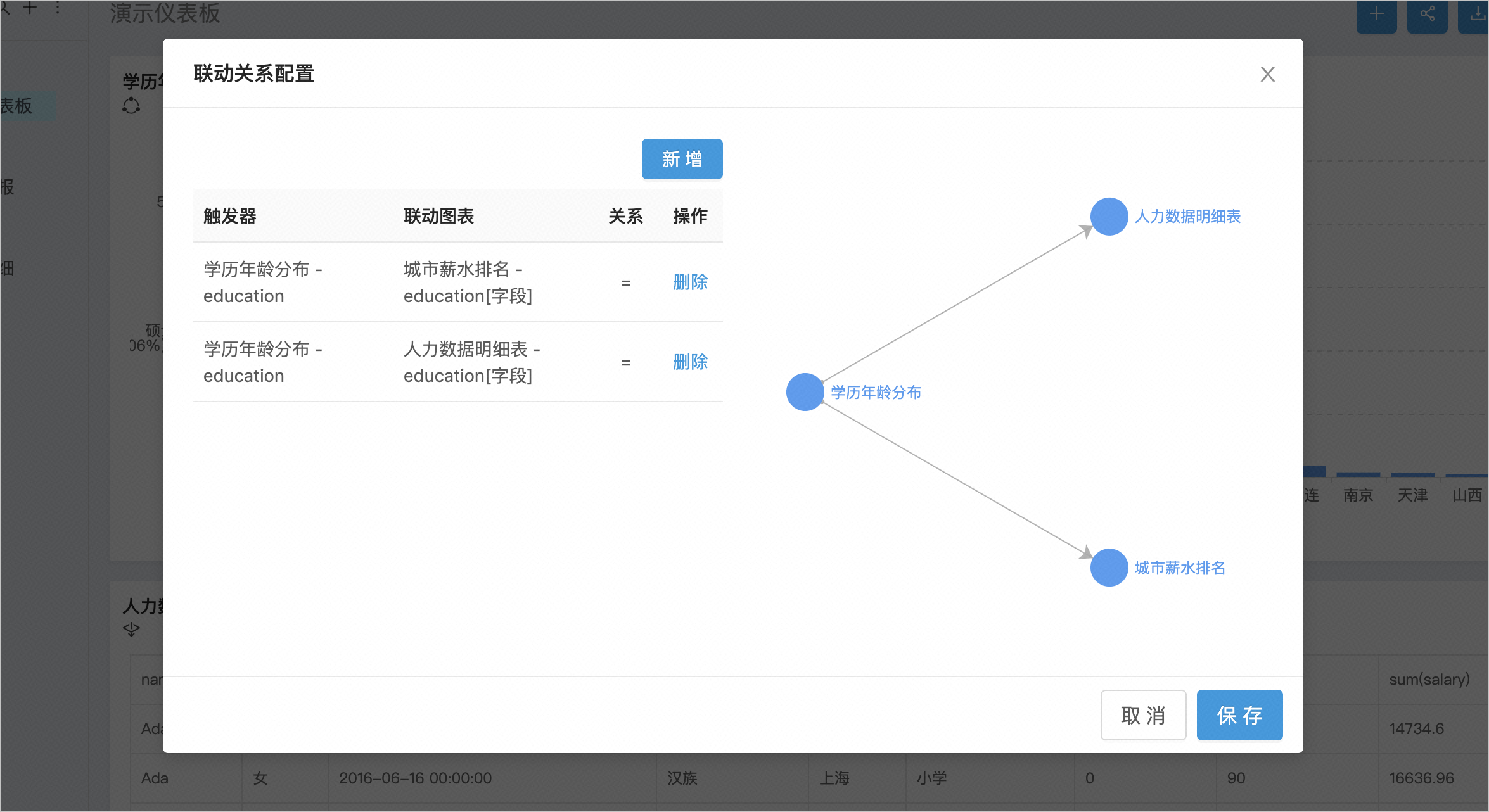
作为联动触发器的组件左上角有可联动图标。
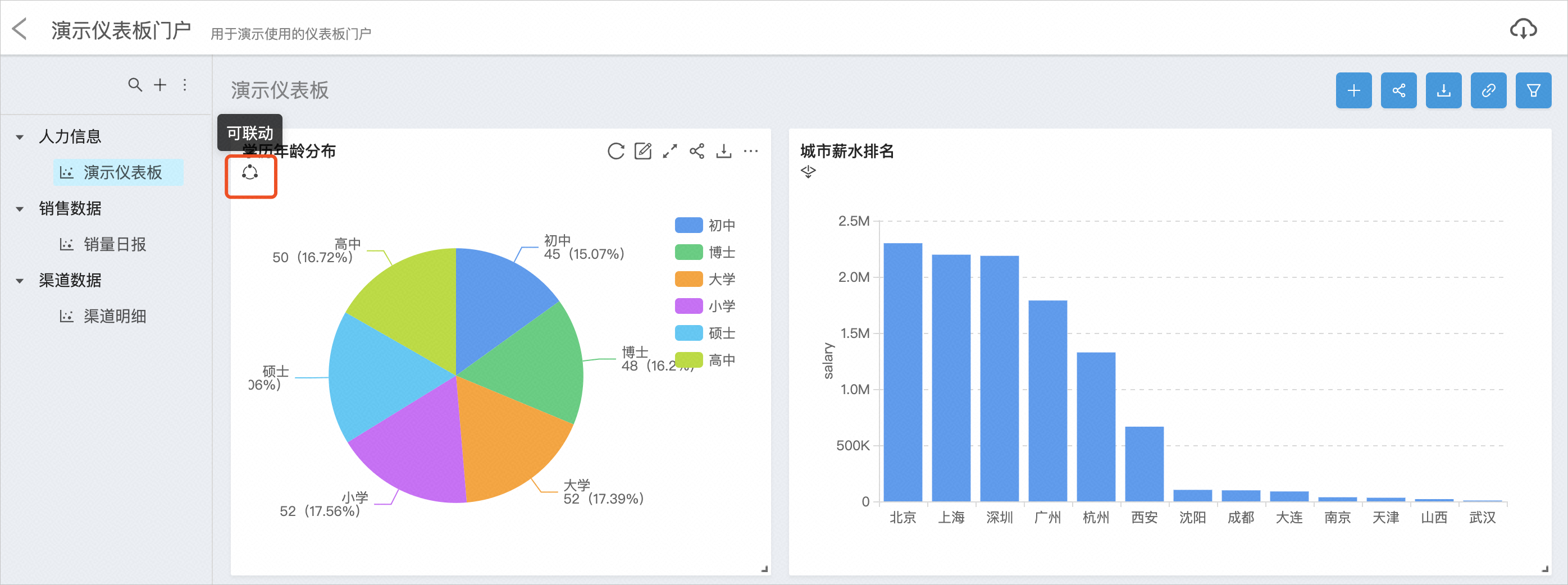
例如:当添加了学历年龄分布组件作为触发器、其education字段作为输出条件,城市薪水排名作为联动图表、其education字段作为输入条件这样一条联动关系之后,单击学历年龄分布组件中的图表元素会根据输入的education内容对城市薪水排名中的数据做条件过滤。
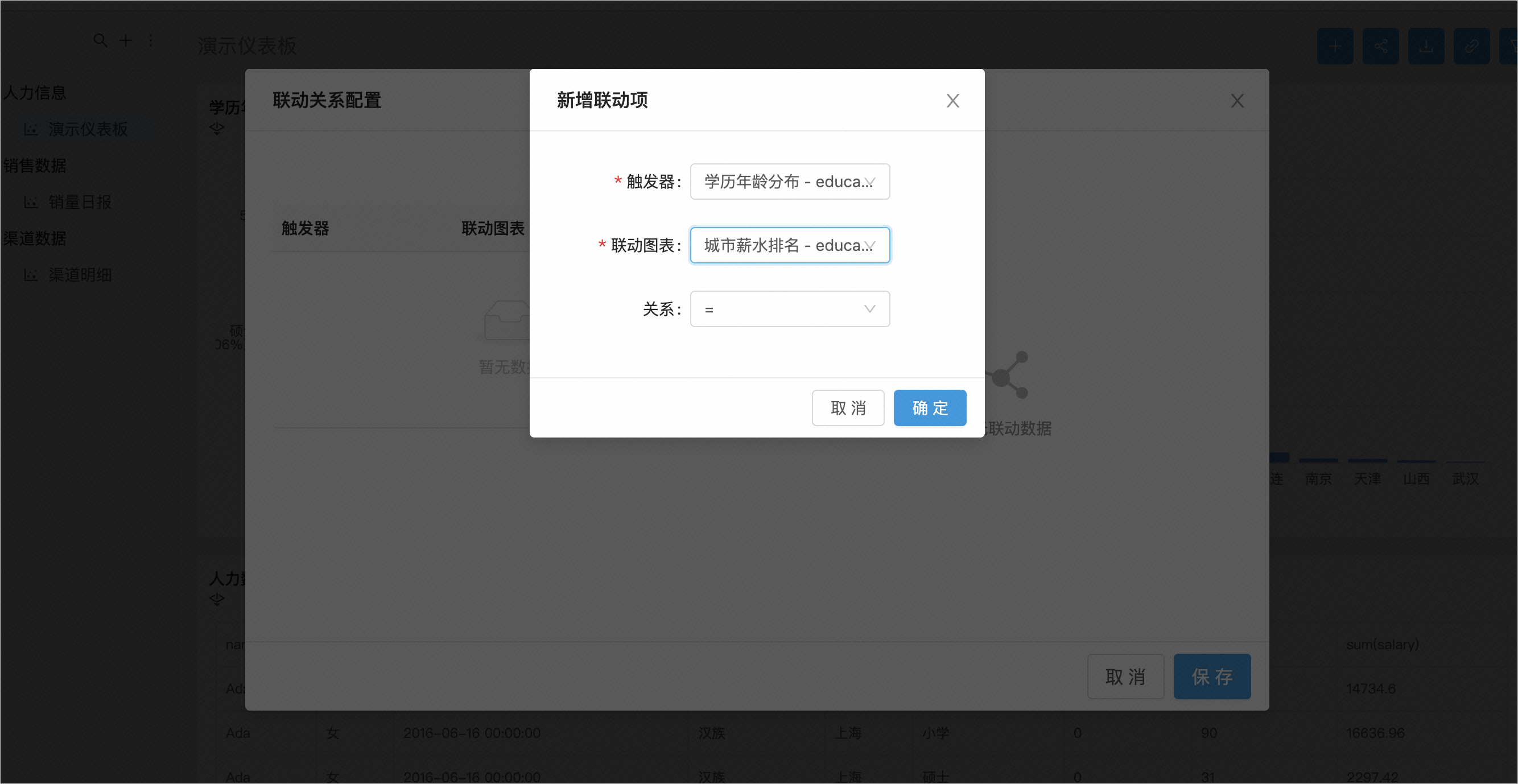
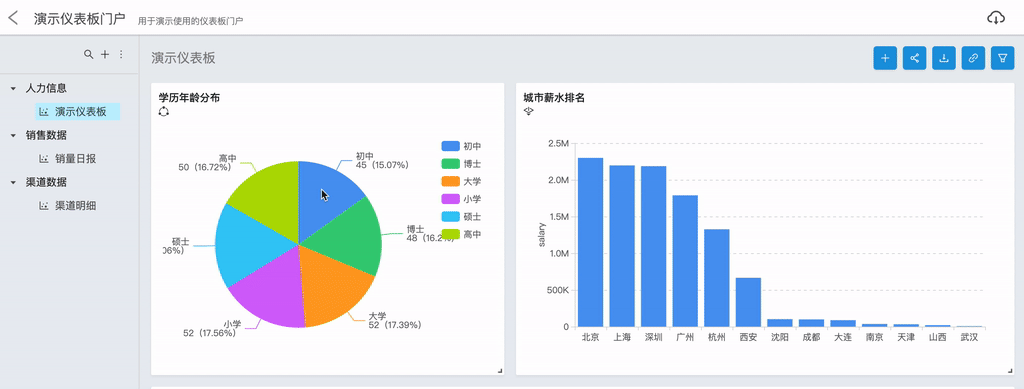
全局筛选器
全局筛选器能够支持用户对仪表盘中的一个或多个组件做条件过滤或是变量输入。点击仪表盘右上角 按钮,即可打开配置面板。
按钮,即可打开配置面板。
基本配置
全局筛选器面板分为3块区域,分别为筛选器列表、关联图表与类别、筛选器配置。
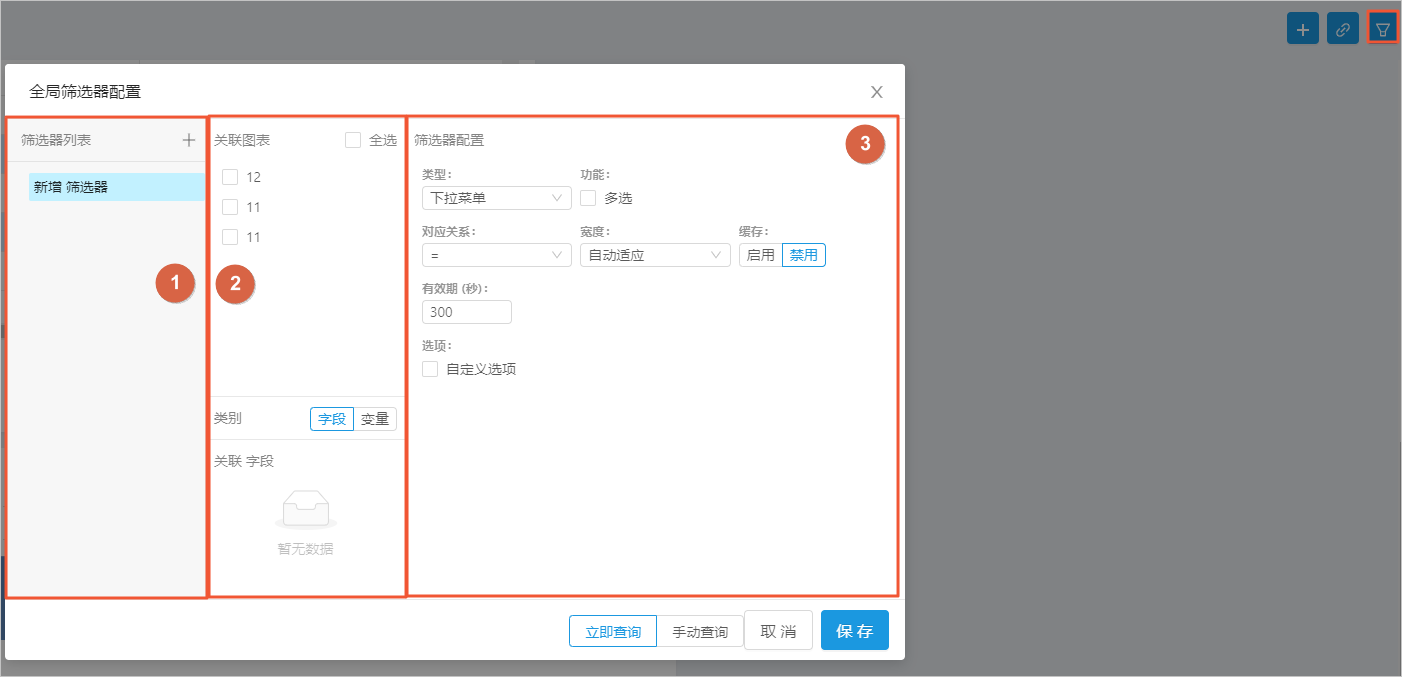
筛选器列表:在全局控制器配置页,单击控制器列表上方的+按钮添加筛选器,默认名称为新建筛选器,鼠标移动到筛选器名称上时右侧会显示编辑名称和删除按钮。
关联图表与类别:在关联图表页,勾选目标关联图表,勾选完之后在类别项中,选择关联字段或变量(必选)。当筛选器关联字段时,筛选器的输入内容将作为关联字段的过滤条件作用到SQL中,也替换变量作用于SQL模板中。
筛选器配置:筛选器目前支持以下类型。
下拉菜单
下拉菜单筛选器仅支持关联维度字段,下拉菜单选项即为关联字段的值列表(distinct)。
当关联图表来源于不同数据视图时,下拉菜单选项为各个视图所关联字段值的并集。
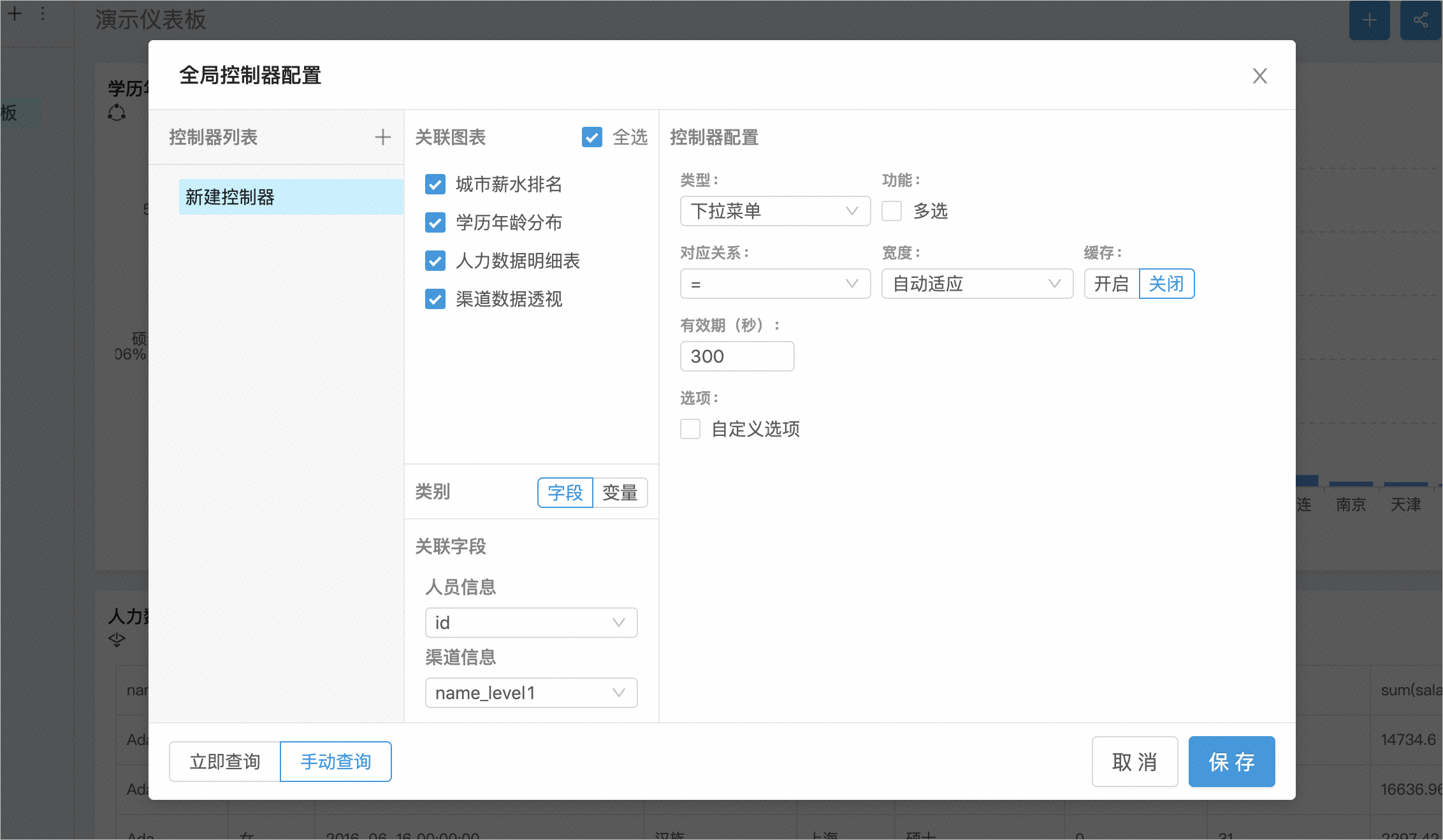
当选项从字段取值时,本质上也是通过执行数据视图中的SQL来取值,因此配置项中可以选择是否开启缓存和设置缓存有效期。
如果下拉菜单选项不希望从字段取值,也可以自定义选项。在自定义选项面板中,每行定义一个选项,选项文本与选项值用空格分隔,如果文本与值相同可以只写一个。
关联变量时,下拉菜单选项也支持从字段取值。
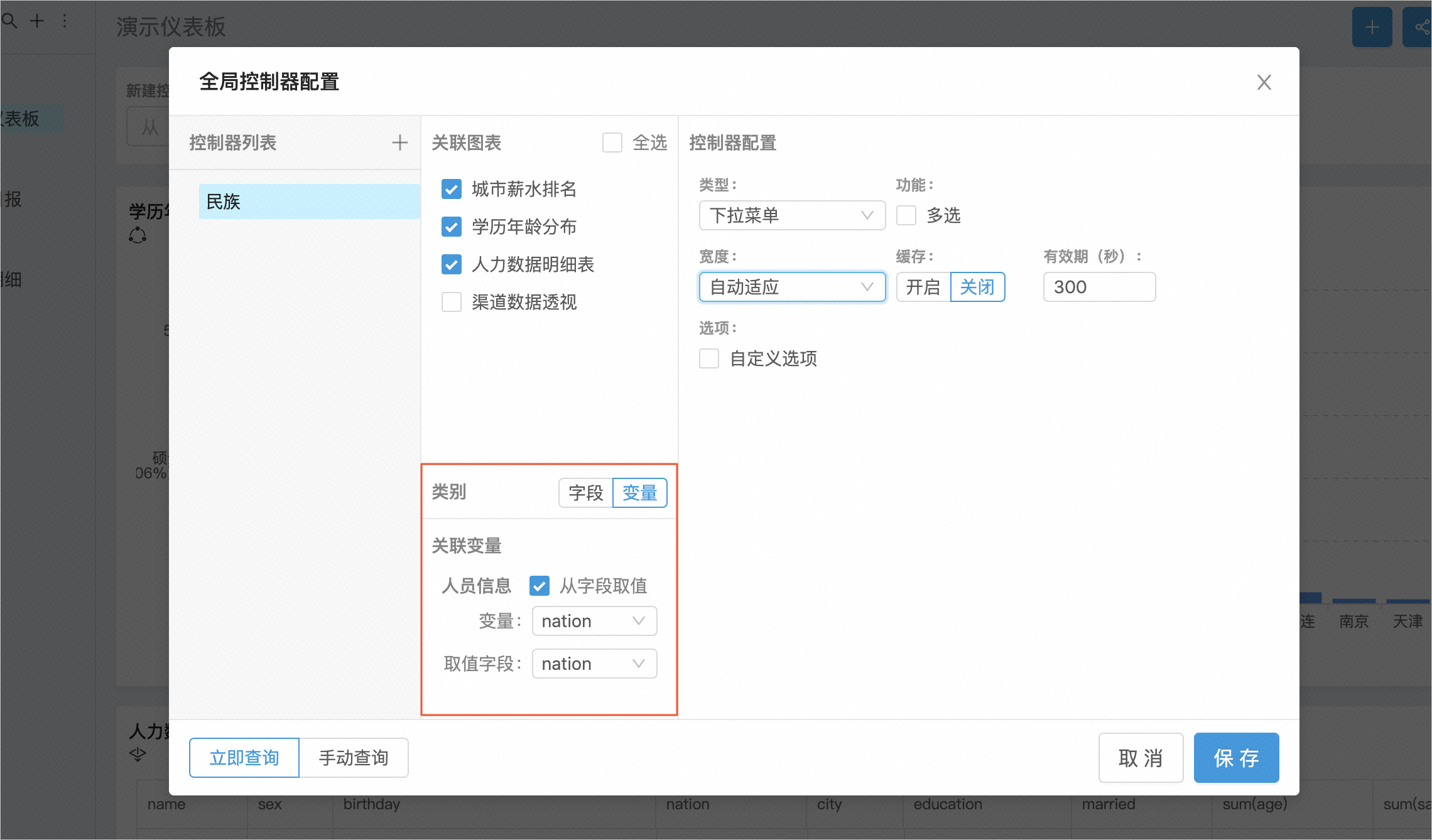
配置项中还支持多选配置。
说明关联变量时,多选项最终会以诸如
'选项1','选项2','选项3'的格式传递给变量,需要SQL语句改变为in ()语法来保证执行正确。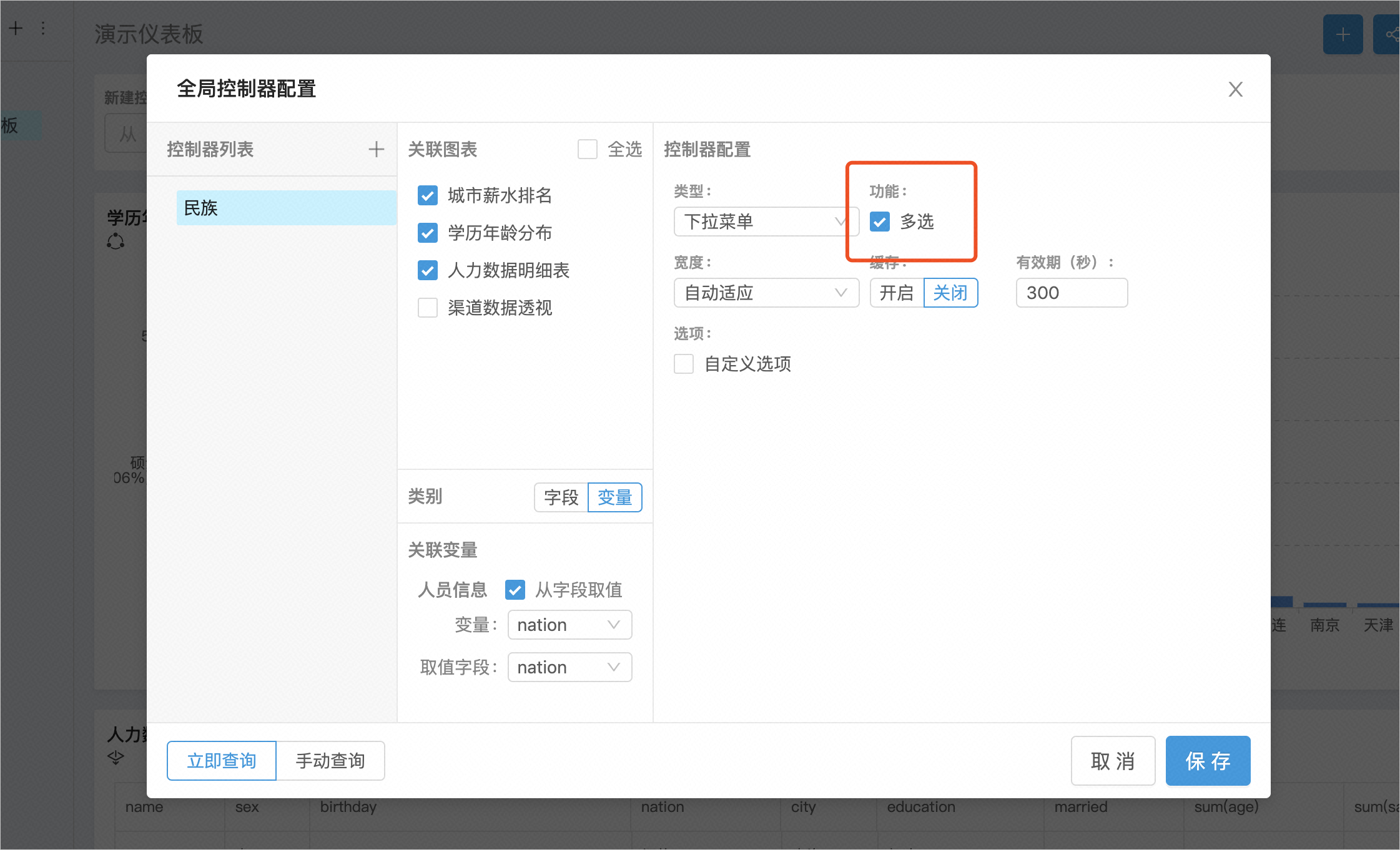
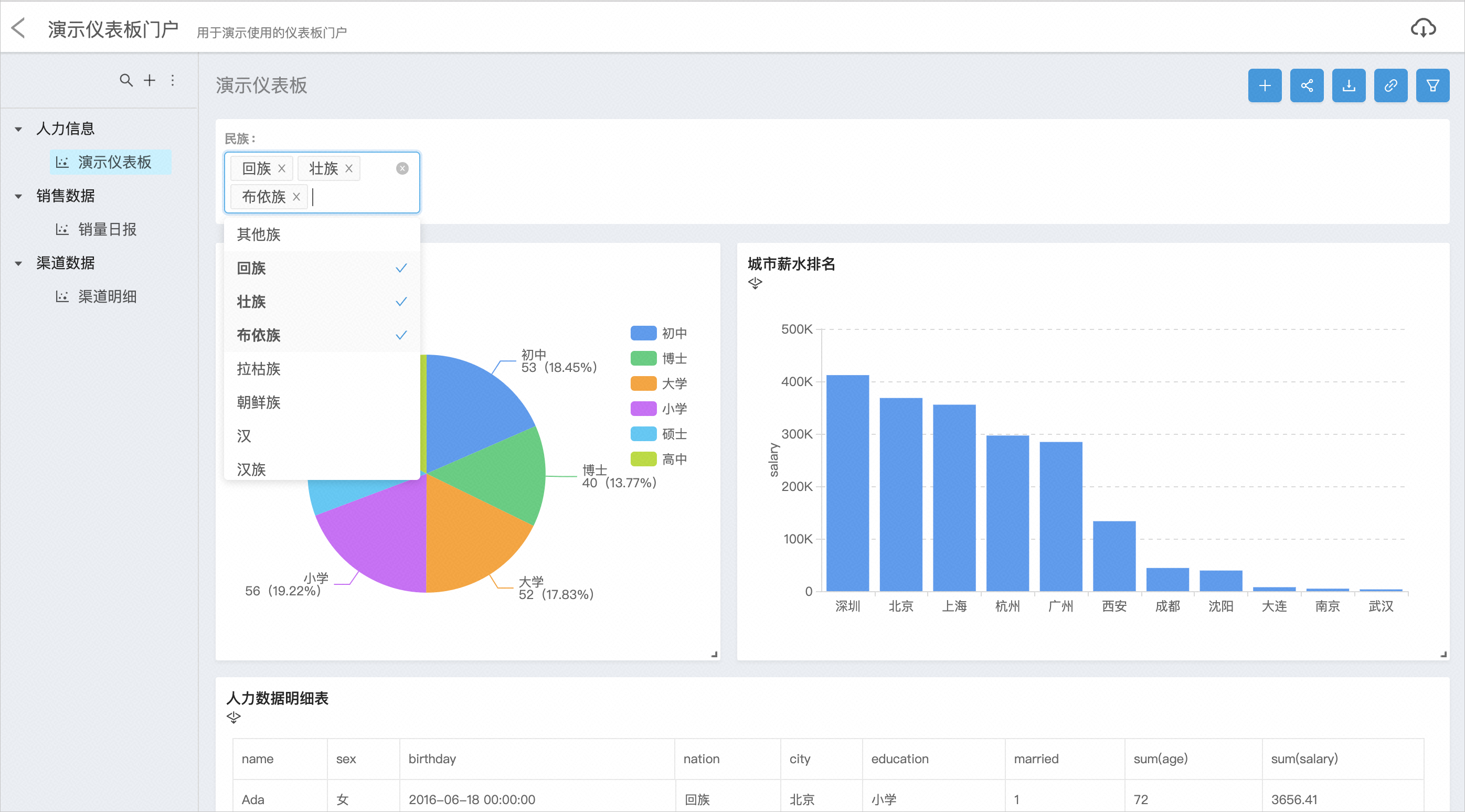
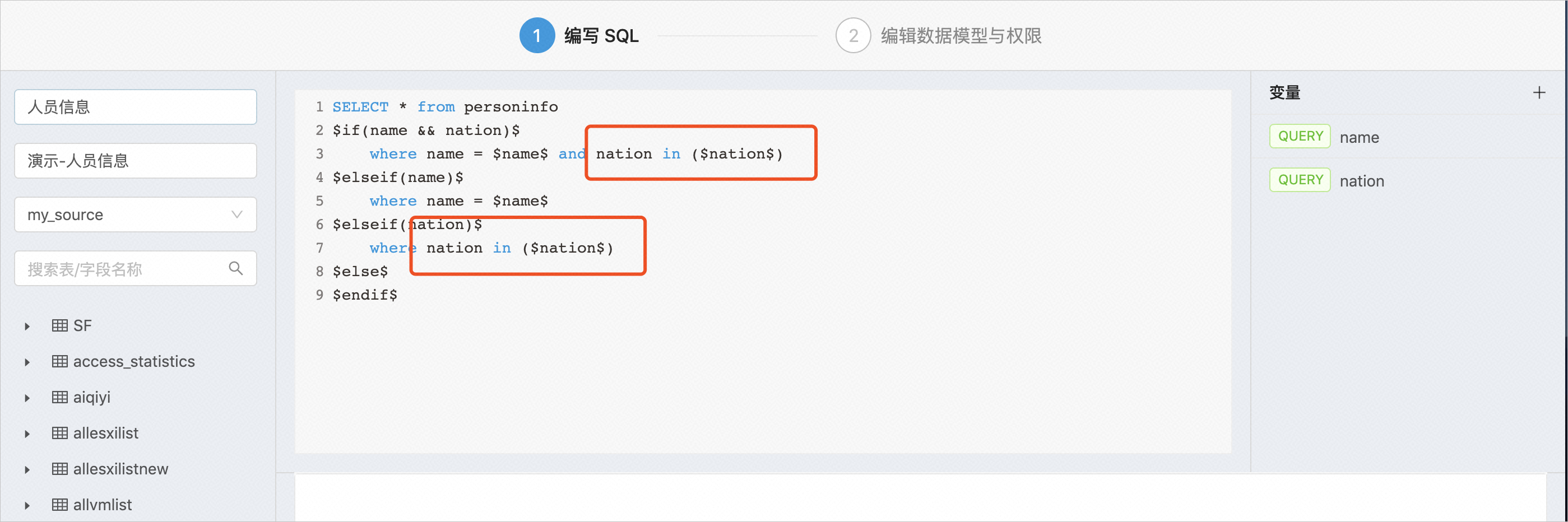
日期选择
日期筛选器仅支持关联维度字段,支持将所选日期转换为以下格式:
日期(如2019-01-01)
日期时间(如2019-01-01 12:00:00)
日期时间分钟(如2019-01-01 12:00)
月(如2019-01)
周(如2019-5周)
年(如2019)
日期筛选器支持设置默认值,默认值支持动态日期或是指定日期。
说明仅有日期筛选器可以设置默认值。
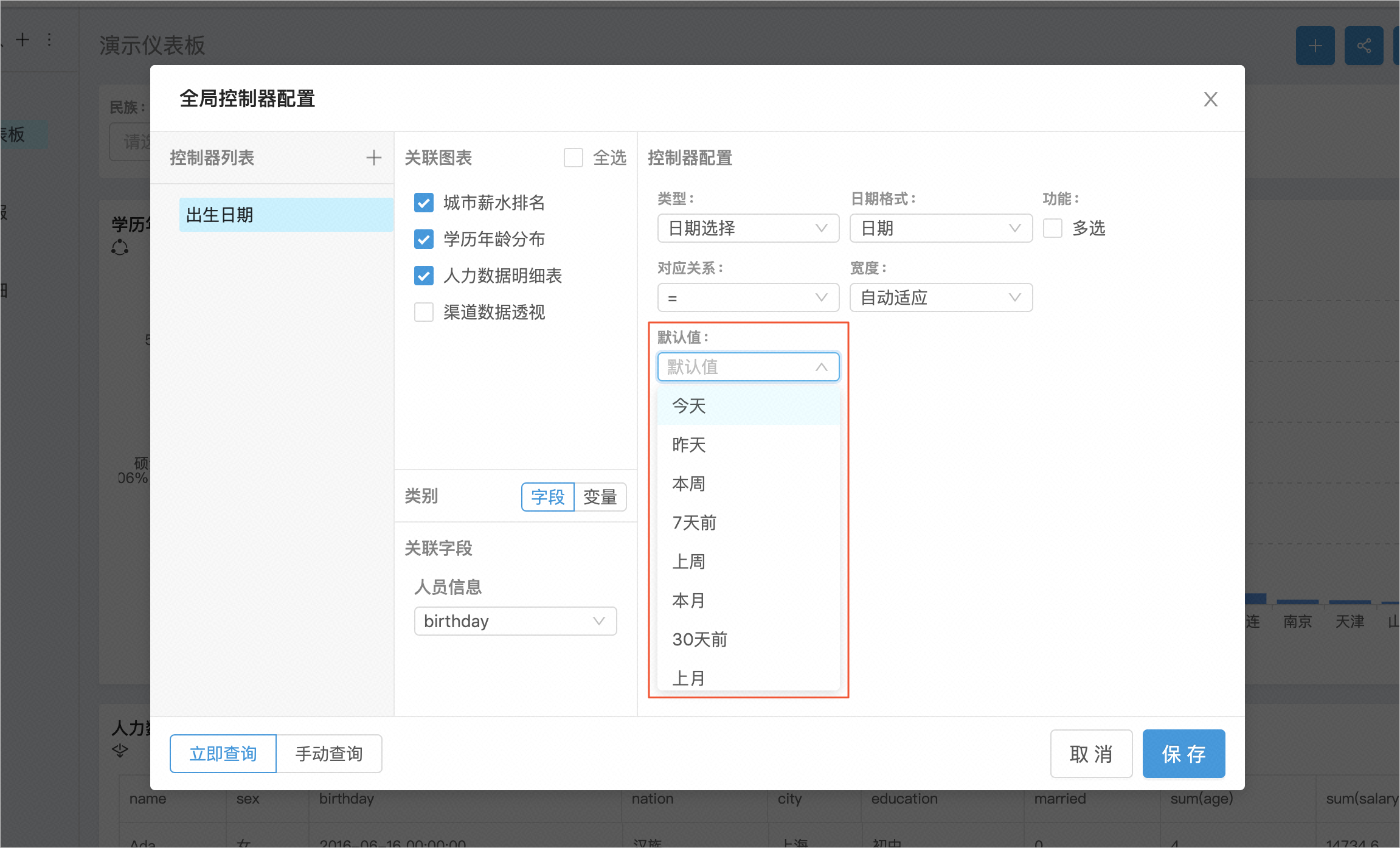
日期筛选器支持多选配置,在多选的情况下,支持日期、月、年三种格式,默认值只能指定日期。
说明关联变量时需要注意SQL语法问题。
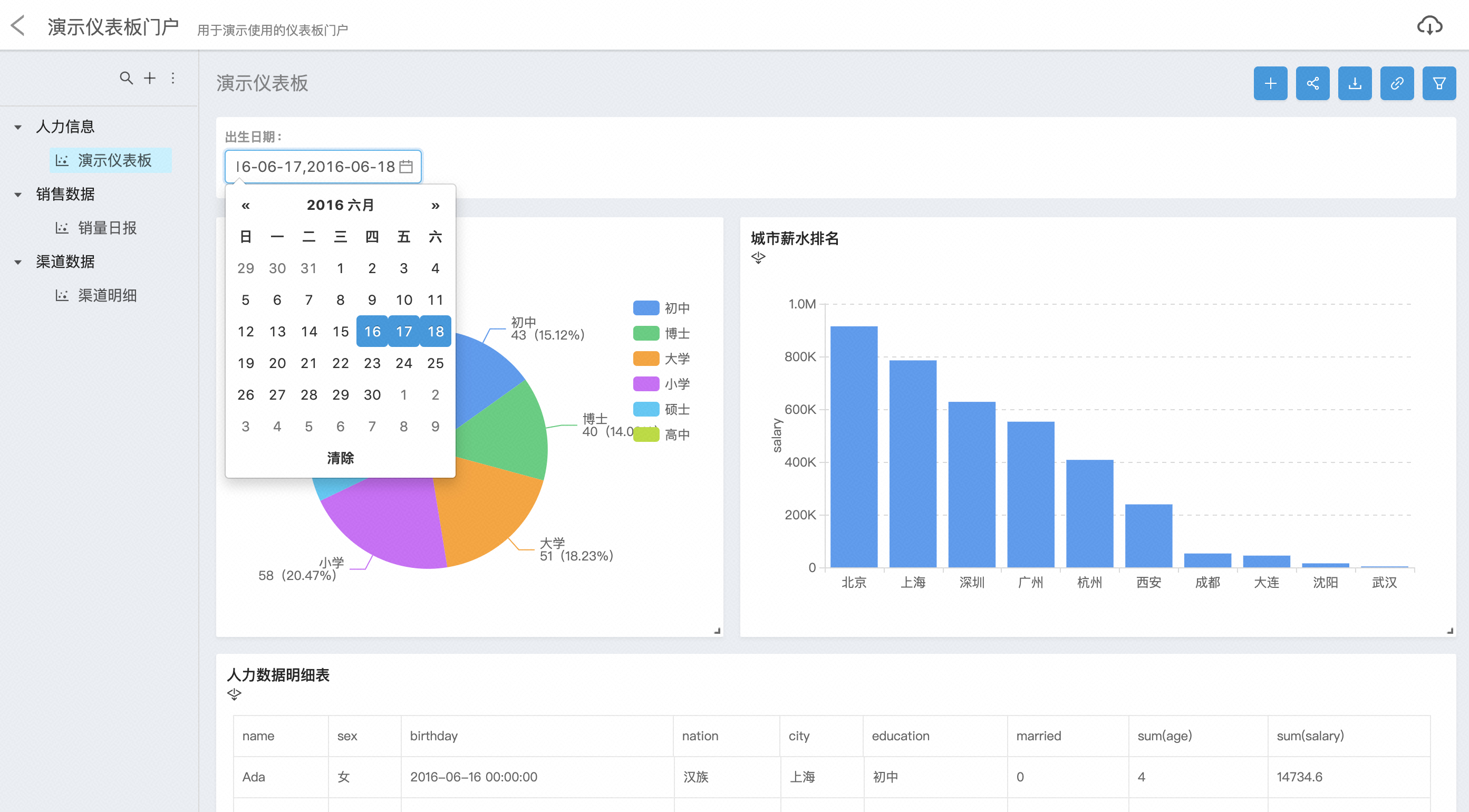
日期范围
日期范围筛选器仅支持关联维度字段,支持格式与日期筛选器相同。在关联变量时,日期范围筛选器必须关联两个变量,用于做起始时间与截止时间输入。
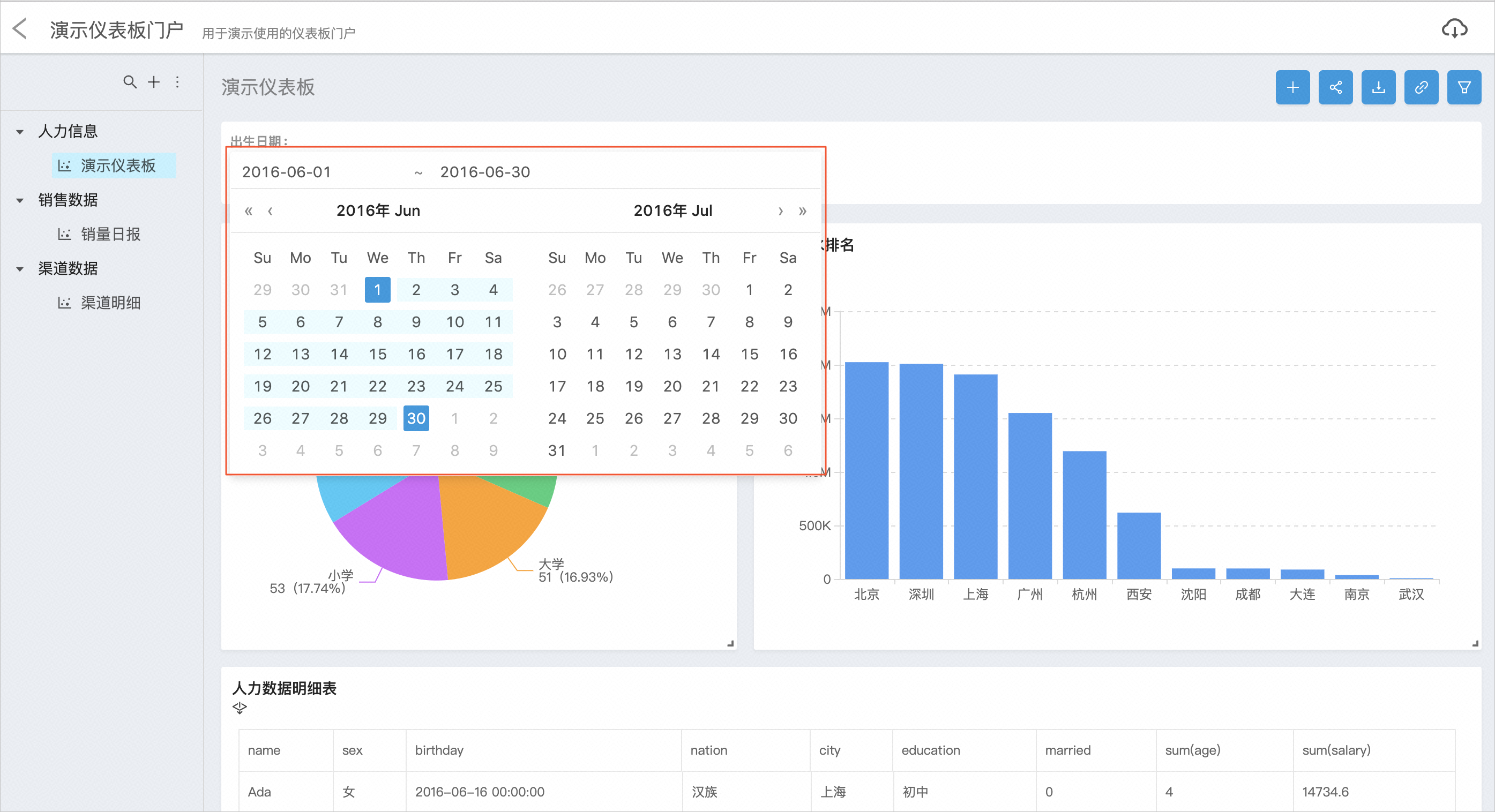
文本输入框
文本输入框筛选器仅支持关联维度字段,在立即查询模式下需要敲回车键触发查询。
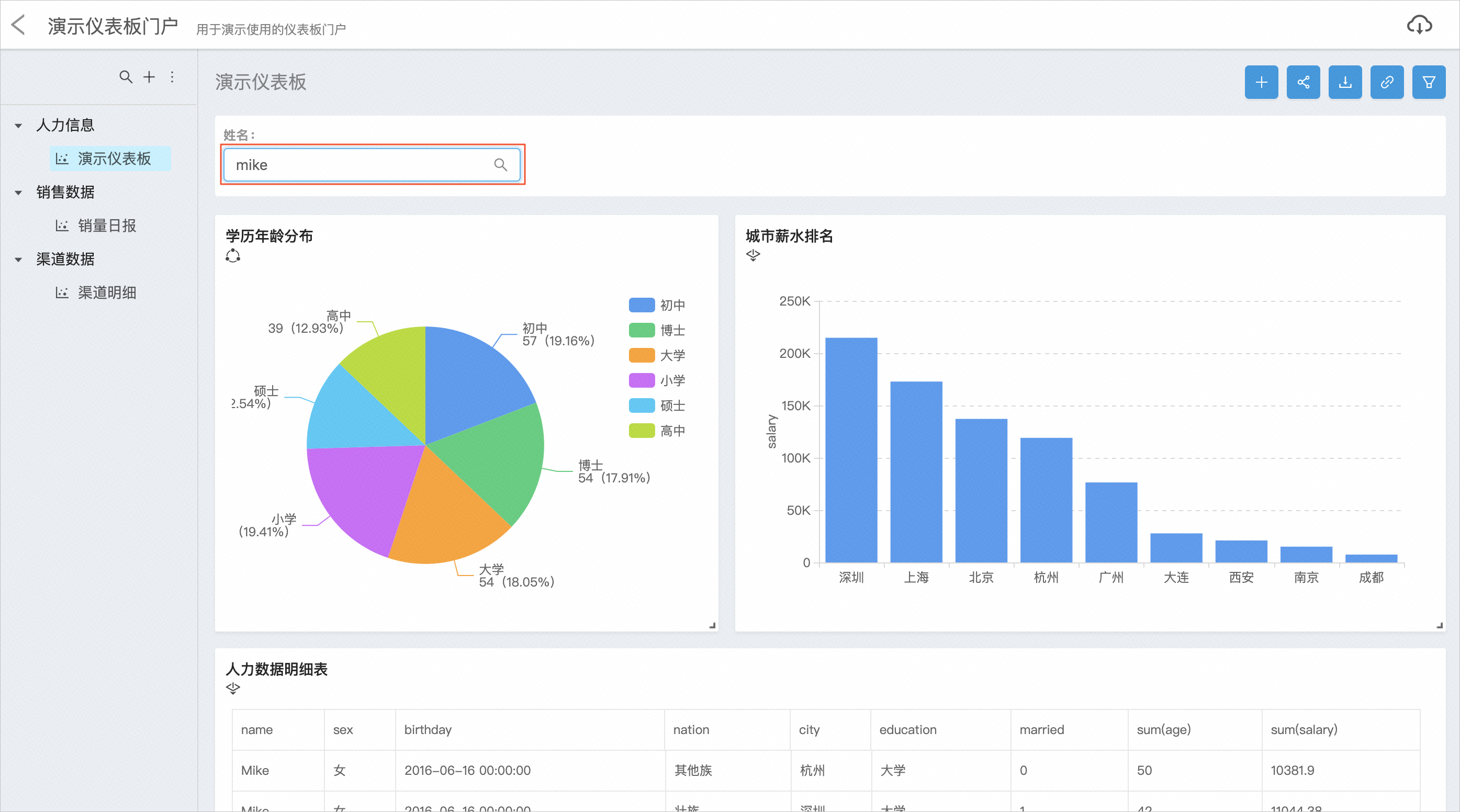
数字范围输入框
数字范围输入框筛选器仅支持关联指标字段,在立即查询模式下需要敲回车键触发查询。 在关联变量时,数字范围输入框筛选器必须关联两个变量,用于做起始与截止数值输入。
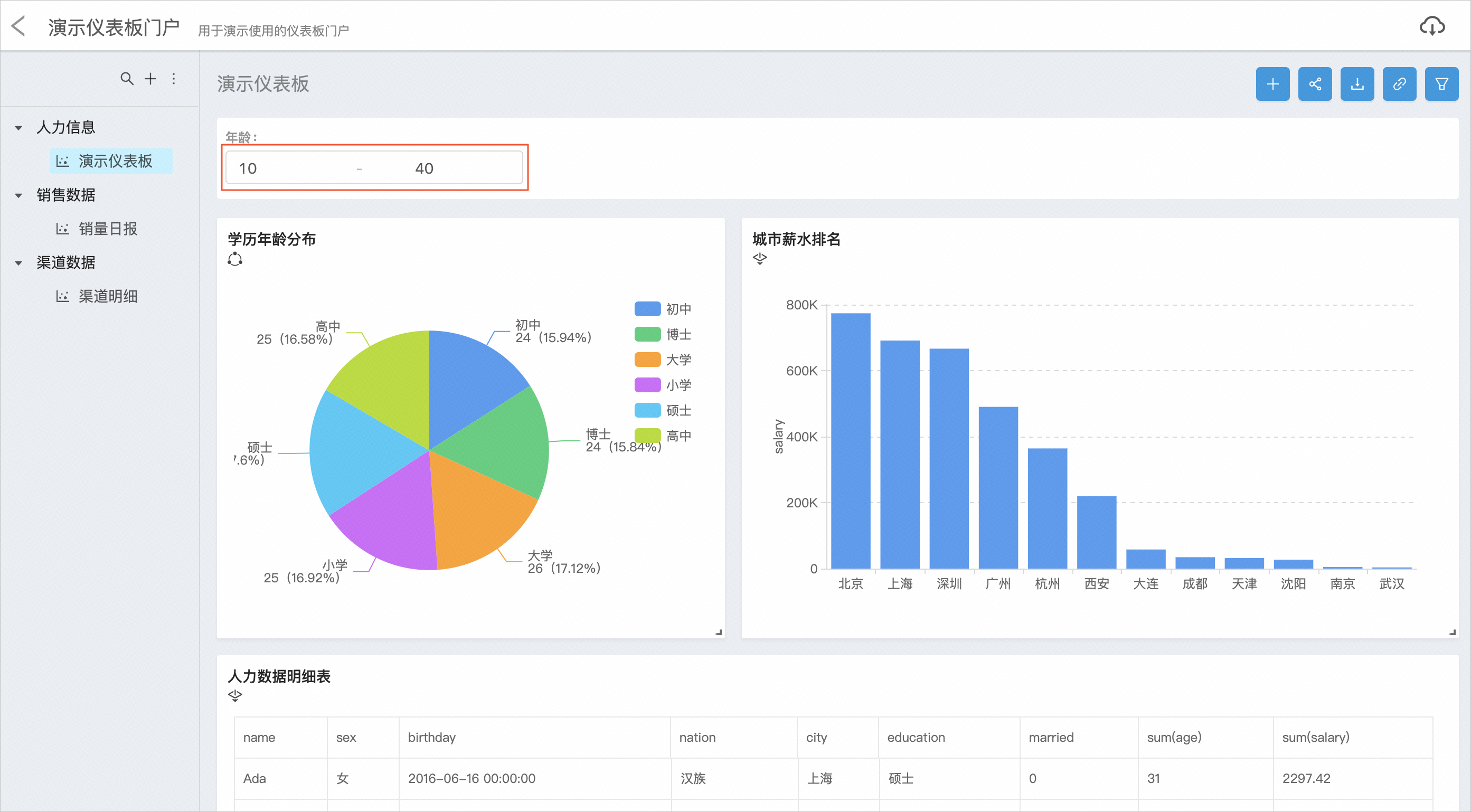
筛选器级联
筛选器之间可以通过拖拽的方式配置级联关系,当筛选器之间为级联关系时,上级筛选器的输入内容将作为下级筛选器(下拉菜单)选项取值的过滤条件。
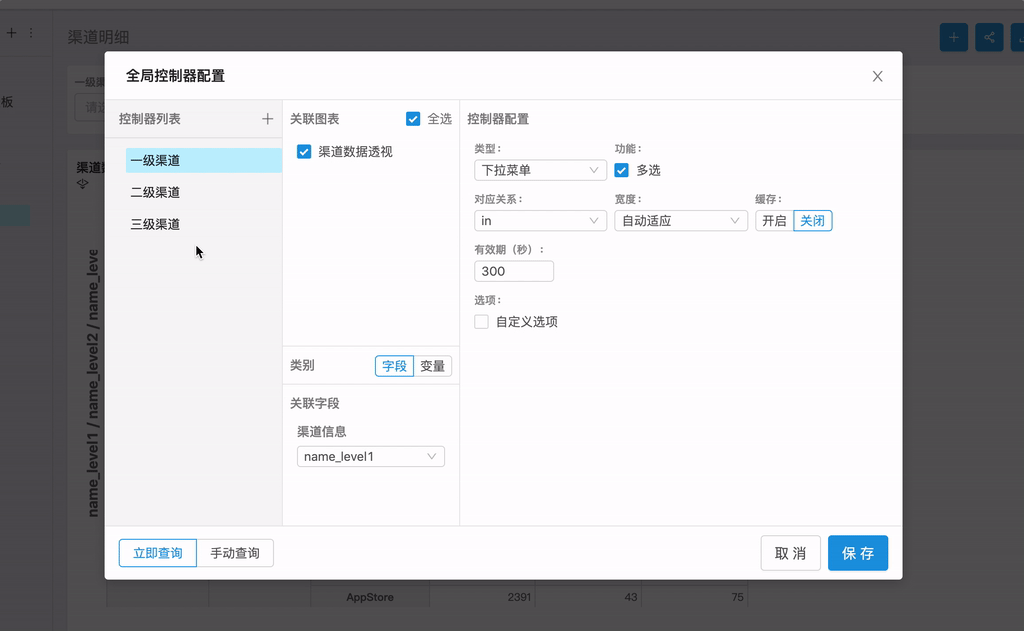
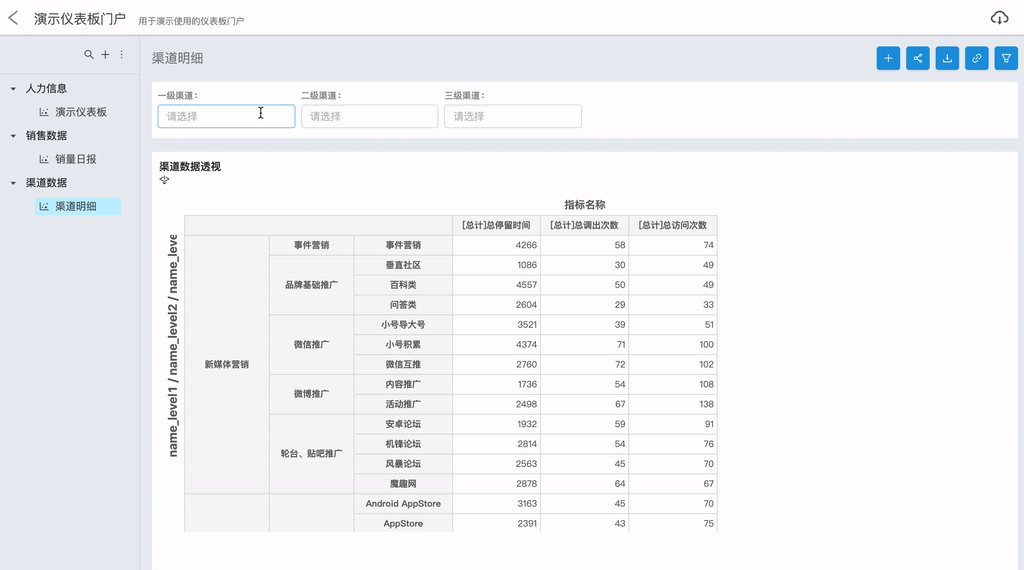
查询模式
在配置界面下方可选择查询模式。
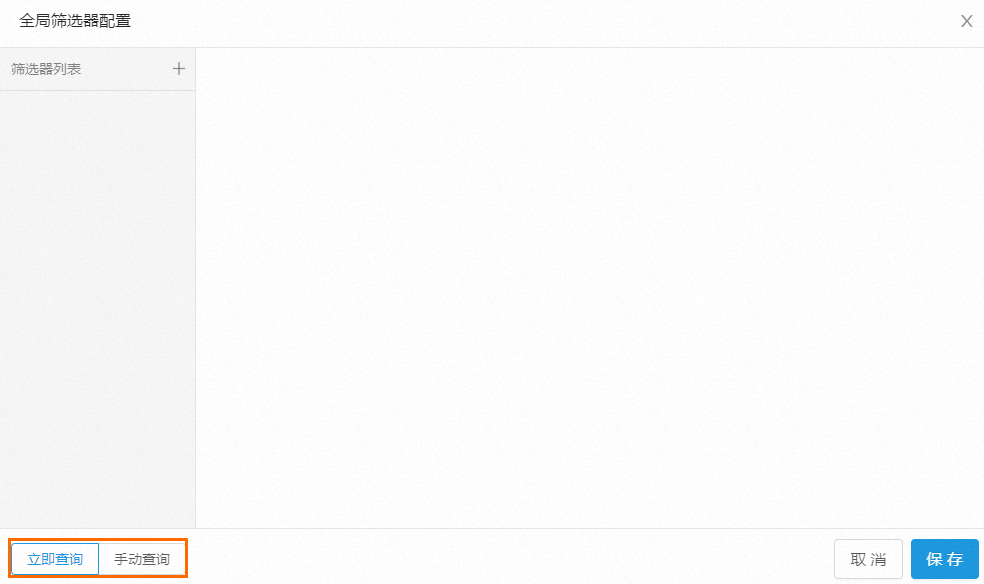
立即查询:即筛选器值发生变化后立即触发关联图表进行查询,文本输入框、数字范围输入框在立即查询模式下需要敲回车键触发查询。
手动查询:全局筛选器栏右侧会显示查询和重置两个按钮,点击查询按钮时会触发查询。
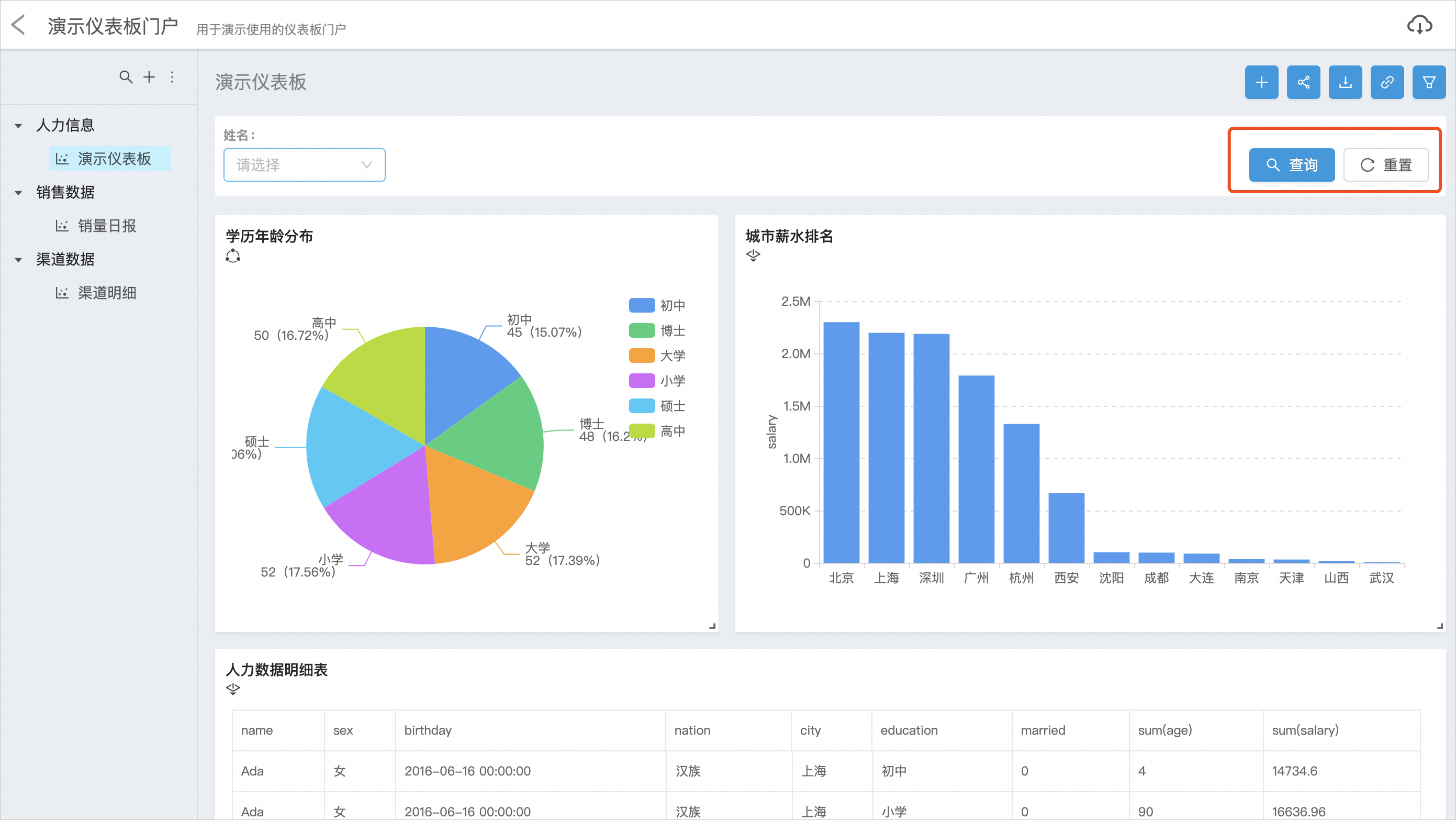
自由钻取
自由钻取的基本逻辑是:先单击图表元素进行条件过滤,然后单击鼠标右键选择维度进行钻取。
作为联动触发器的图表无法进行自由钻取操作。
支持自由钻取的组件在左上角有可钻取图标。
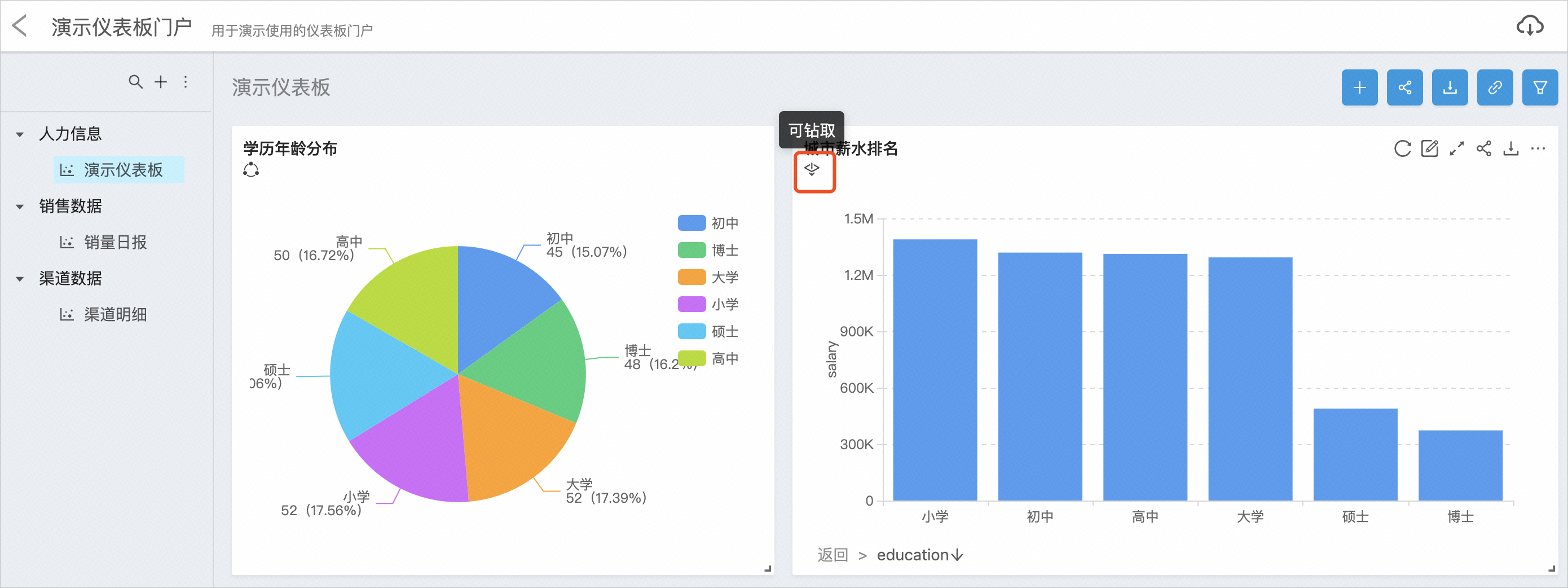
可视化组件左下角会展示图表的钻取路径,用户可以选择之前任意一级路径返回。

例:用户选择“上海”、“深圳”、“广州”三项图表元素,钻取到“education”字段。此时图表的展示逻辑是:上海、深圳、广州三个城市的教育程度与薪水分布图。
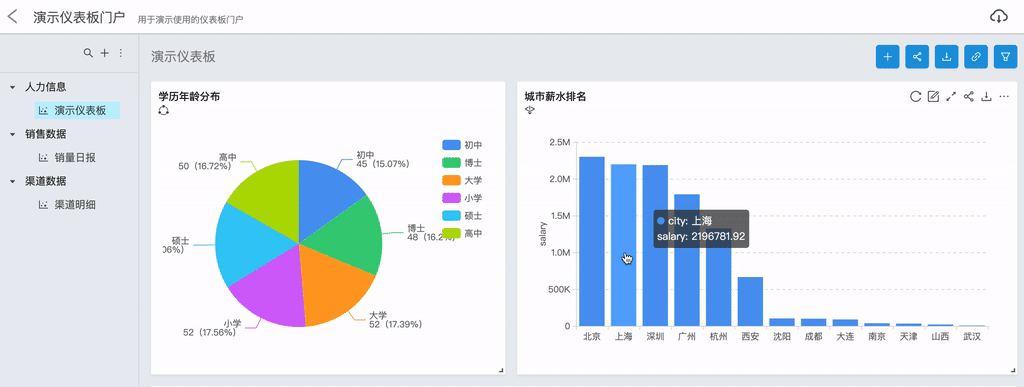
自由钻取在透视驱动与图表驱动模式下有一定的区别。
透视驱动
透视驱动下的自由钻取,是在条件过滤的基础上,在透视表中增加、减少维度来观察数据变化。
说明在透视表中,可以选择钻取方式为上卷、下钻,上卷即为去掉该维度,下钻即为增加该维度,同时透视表中可以选择钻取到行或列。
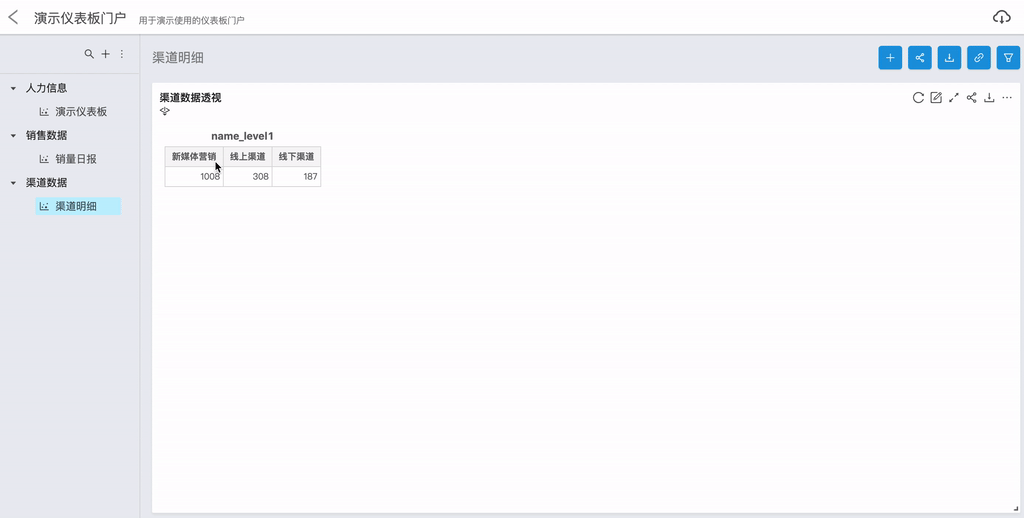
图表驱动
在图表驱动下,表格的自由钻取逻辑与透视表类似。
其他图表是在条件过滤的基础上,将钻取的维度对图表中现有维度进行替换,以另一个维度观察数据变化。
目前图表驱动中支持自由钻取的图表类型有:
表格
柱状图
折线图
散点图
饼图
漏斗图
双Y轴图
创建仪表盘
- 登录数据管理DMS 5.0。
在控制台首页顶部菜单栏中,选择。
在左侧图标中选择并单击数据展示。
在资源管理页的仪表盘区域,单击新增仪表盘集合。
在弹出的窗口中,输入名称与描述。
单击保存,即可在页面上看到刚创建的仪表盘集合卡片。
编辑仪表盘
- 登录数据管理DMS 5.0。
在控制台首页顶部菜单栏中,选择。
在左侧图标中选择并单击数据展示。
在资源管理页,单击目标仪表盘集合卡片,即可进入仪表盘编辑界面。
说明单击目标仪表盘集合卡片的
 编辑按钮,也可进入到仪表盘编辑界面。
编辑按钮,也可进入到仪表盘编辑界面。配置仪表盘请参见功能介绍。
删除仪表盘
- 登录数据管理DMS 5.0。
在控制台首页顶部菜单栏中,选择。
在左侧图标中选择并单击数据展示。
在资源管理页,单击目标仪表盘集合卡片的
 删除按钮。
删除按钮。在弹出的窗口中,单击确定,即可完成删除操作。
- 本页导读 (1)